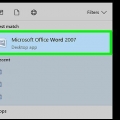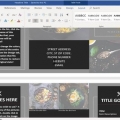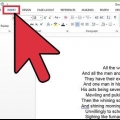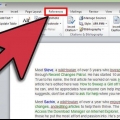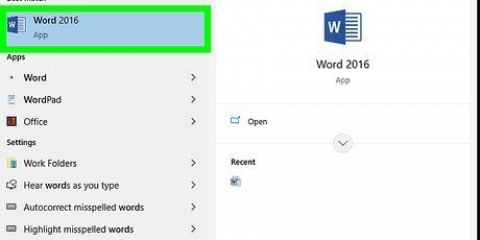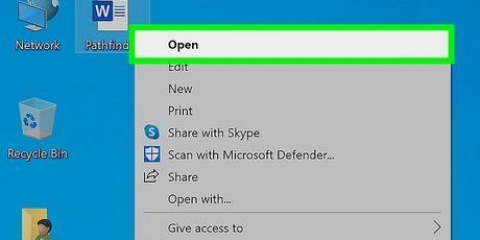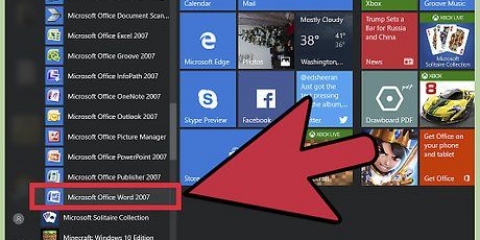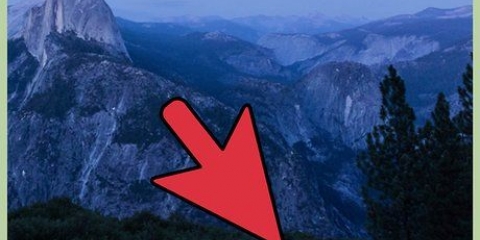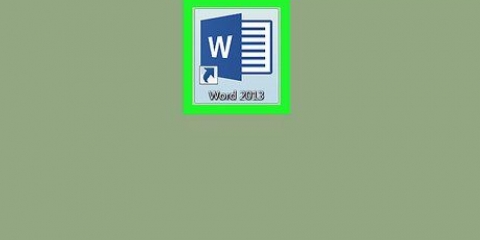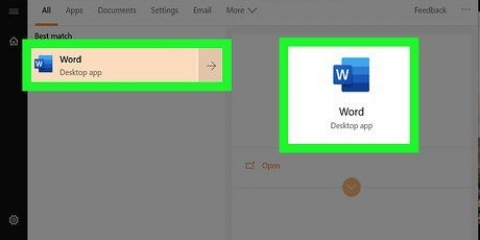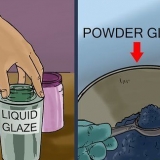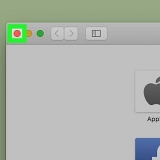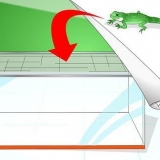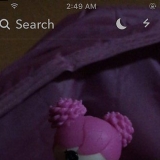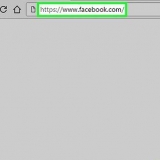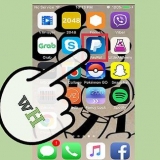Nel menu Design all`estrema sinistra troverai le impostazioni di numerazione delle pagine. Nel menu Inserisci, al centro, troverai le impostazioni di numerazione delle pagine.



Fai clic su `Layout di pagina` → `Segni di interruzione` dal menu principale. Seleziona "Pagina successiva" in "Interruzioni di sezione". Fare doppio clic sul numero di pagina corrente. Clicca su `Numero di pagina` e poi su `Formatta numeri di pagina`. Seleziona il pulsante di opzione "Inizia da" e seleziona "1" per ricominciare la pagina da quel numero. 
Sarai spesso in grado di rimuovere il numero della prima pagina facendo clic sul pulsante "Prima pagina deviante". La maggior parte delle presentazioni e dei documenti non ha bisogno di un numero di prima pagina: è la prima pagina, quindi ovviamente sarà il numero di pagina "1".





Inserisci i numeri di pagina in microsoft word
Contenuto
Microsoft Word è un word processor ampiamente utilizzato, se non il più popolare del pianeta. Tuttavia, per ottenere il massimo da esso, è necessario navigare attraverso menu e schermate sempre più complessi. Fortunatamente, non è così difficile aggiungere i numeri di pagina al tuo documento.
Passi
Metodo 1 di 3: inserire i numeri di pagina

1. Fare doppio clic sulla parte superiore o inferiore di una pagina. Viene visualizzato il menu `Design` utilizzato per posizionare i numeri di pagina. In alternativa, puoi anche fare clic su "Inserisci" nel menu principale. Viene visualizzata la barra multifunzione con le opzioni per aggiungere i numeri di pagina.

2. Seleziona "Numero di pagina" per le opzioni corrispondenti. Con questo puoi indicare dove dovrebbero andare i numeri di pagina. Puoi passare il mouse su qualsiasi opzione (`Inizio pagina`, `In fondo pagina`, ecc.) per ulteriori opzioni, consentendo di specificare se il numero deve essere a destra, a sinistra o al centro.

3. Scegli lo stile di numerazione delle pagine per impostare automaticamente la numerazione. Dopo aver impostato la posizione esatta dei numeri di pagina, Word aggiungerà automaticamente la numerazione all`intero documento.
Ci sono molte diverse opzioni di numerazione delle pagine. Tuttavia, puoi anche apportare le tue modifiche ai numeri di pagina, se uno stile non è proprio quello che stai cercando.

4. Tieni presente che in alcune versioni di Word, la creazione del numero di pagina è leggermente diversa. Ogni versione di Word è leggermente diversa, quindi anche la posizione delle opzioni potrebbe essere diversa. Tutte le versioni correnti di Word offrono la possibilità di inserire la numerazione delle pagine facendo doppio clic nella parte superiore o inferiore della pagina. Questo aprirà il menu Design, con l`opzione Numero pagina a sinistra del suo nastro.
Metodo 2 di 3: formattare i numeri di pagina

1. Fare doppio clic su un numero di pagina per cambiarne il carattere, il colore o lo stile. Se desideri un carattere specifico per il numero di pagina, fai doppio clic su di esso. Il numero verrà evidenziato in blu, proprio come qualsiasi altro testo che selezioni in Word. Quindi puoi regolare il carattere, il colore o lo stile come al solito. Queste modifiche vengono applicate automaticamente al resto dei numeri di pagina nel documento.

2. Inizia la numerazione delle pagine su un`altra pagina, con interruzioni di sezione. Se vuoi iniziare una pagina più avanti nel documento con `1`, devi inserire un`interruzione di sezione nella pagina. Per prima cosa posiziona il cursore all`inizio della pagina a cui vuoi assegnare il numero di pagina `1`. Successivamente:

3. Non includere un numero di pagina nella prima pagina del documento per un frontespizio più ordinato. A tale scopo, fai nuovamente doppio clic sull`intestazione o sul piè di pagina per aprire il menu corretto. Quindi cerca la casella "Prima pagina diversa" e selezionala. Ora puoi fare clic liberamente sul numero della prima pagina ed eliminarlo senza influire sugli altri numeri di pagina.

4. Usa "Formatta numeri di pagina" per modifiche specifiche, come il tipo di numero e le intestazioni. Per prestare maggiore attenzione, fai di nuovo doppio clic sull`intestazione o sul piè di pagina. Clicca su `Numeri di pagina` e poi su `Formatta numeri di pagina` nel menu che appare. Da lì, puoi scegliere diversi stili numerici, come numeri romani o lettere, nonché personalizzare il modo in cui i numeri di pagina vengono visualizzati. Non è molto robusto, ma funziona.

5. Premi il tasto Esc per uscire dal menu Strumenti intestazione e piè di pagina o Design. Il tasto Esc ti riporterà alla normale schermata di elaborazione testi e i numeri di pagina verranno formattati per te. Ora puoi continuare a scrivere a tuo piacimento!
Metodo 3 di 3: inserisci i numeri di pagina nell`app mobile

1. Clicca su `Inserisci`. Si aprirà un menu semplificato per formattare il documento, rendendolo ancora più semplice rispetto all`app desktop.

2. Scegli "Numeri di pagina" per impostare la numerazione. Hai molte opzioni per posizionare i numeri di pagina, inclusi solo quelli artistici.

3. Seleziona "Intestazioni e piè di pagina", quindi "Opzioni" per personalizzare le tue canzoni. Consente di impostare una prima pagina diversa, modificare l`aspetto delle pagine pari e dispari o rimuovere del tutto i numeri di pagina.

4. Sposta senza problemi i documenti dall`app a Word sul tuo computer`. Eventuali modifiche apportate all`app funzioneranno anche sui programmi desktop, quindi puoi aggiungere o rimuovere in sicurezza i numeri di pagina che vengono riportati quando apri il documento in una versione desktop di Word.
Consigli
Se intendi creare un`intestazione o un piè di pagina complessi (ad esempio con il tuo nome o un titolo), inserisci prima i numeri di pagina. Sono quindi molto più facili da lavorare.
Articoli sull'argomento "Inserisci i numeri di pagina in microsoft word"
Condividi sui social network:
Popolare